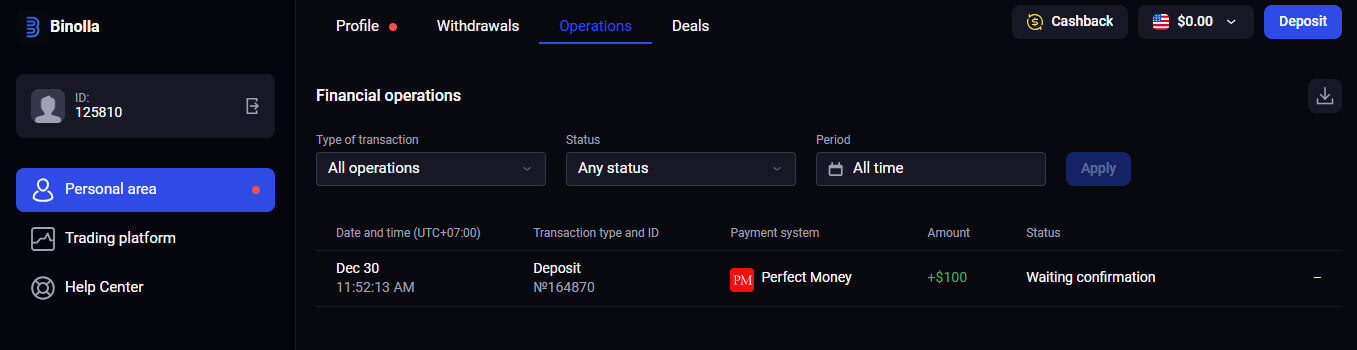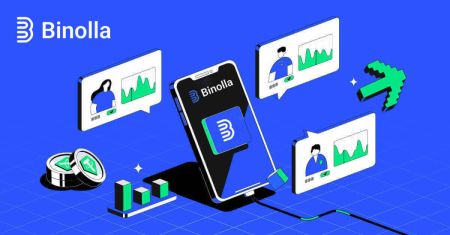Jak se přihlásit a vložit na Binolla
Efektivní navigace Binolla zahrnuje základní kroky přihlášení a výrobu vkladů. Tato příručka nastiňuje proces, aby bezproblémově přistupoval k vašemu účtu a zahájil vklady na platformě.
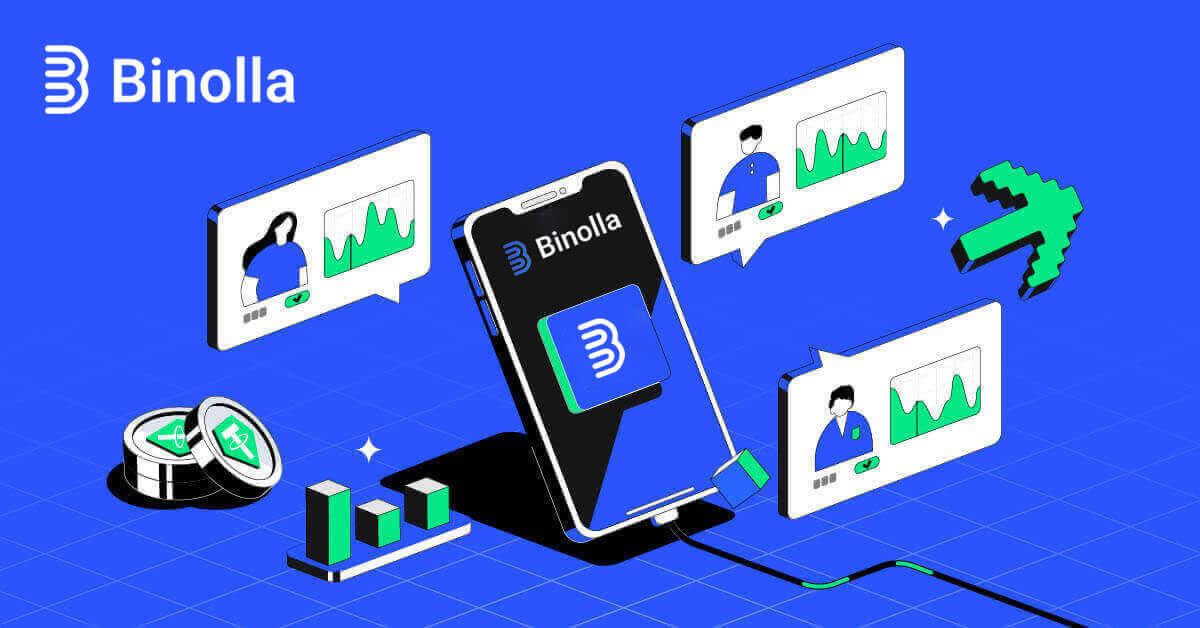
Procházení přihlašovacího procesu Binolla
Jak získat přístup k účtu pomocí e-mailu
Krok 1: Navštivte webovou stránku Binolla . V pravém horním rohu stránky klikněte na tlačítko "Přihlásit se" .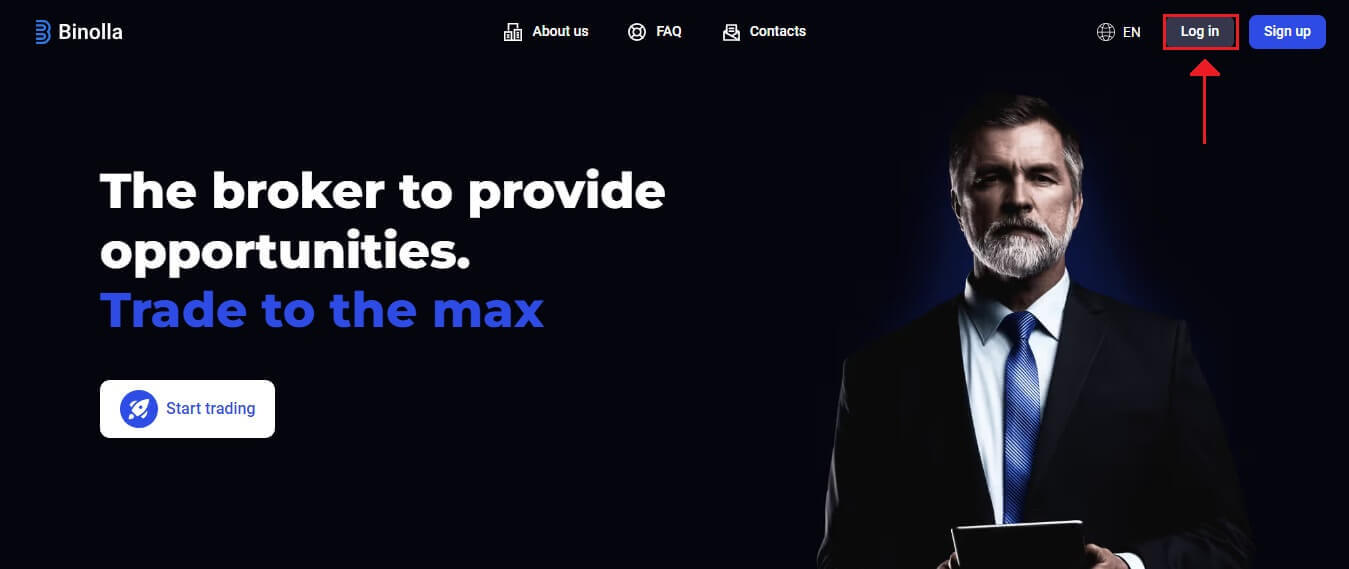
Krok 2: Když přejdete na přihlašovací stránku, budete požádáni o zadání přihlašovacích údajů. Tyto přihlašovací údaje se obvykle skládají z vašeho hesla a e-mailové adresy. Abyste předešli problémům s přihlášením, ujistěte se, že jste tyto informace zadali správně. Poté klikněte na „Přihlásit se“.
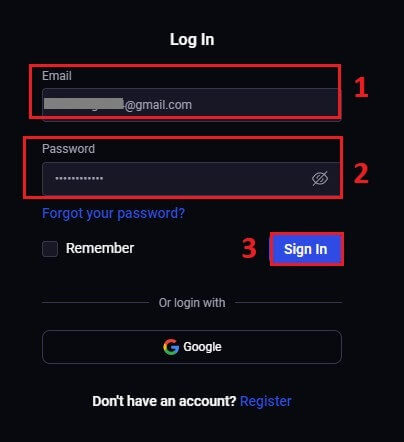
Krok 3: Po ověření vašich údajů vám Binolla umožní přístup k řídicímu panelu vašeho účtu. Toto je váš hlavní portál pro přístup k různým nastavením, službám a funkcím. Seznamte se s designem palubní desky, abyste optimalizovali svůj zážitek z Binolly. Chcete-li začít obchodovat, klikněte na „Obchodní platforma“ .
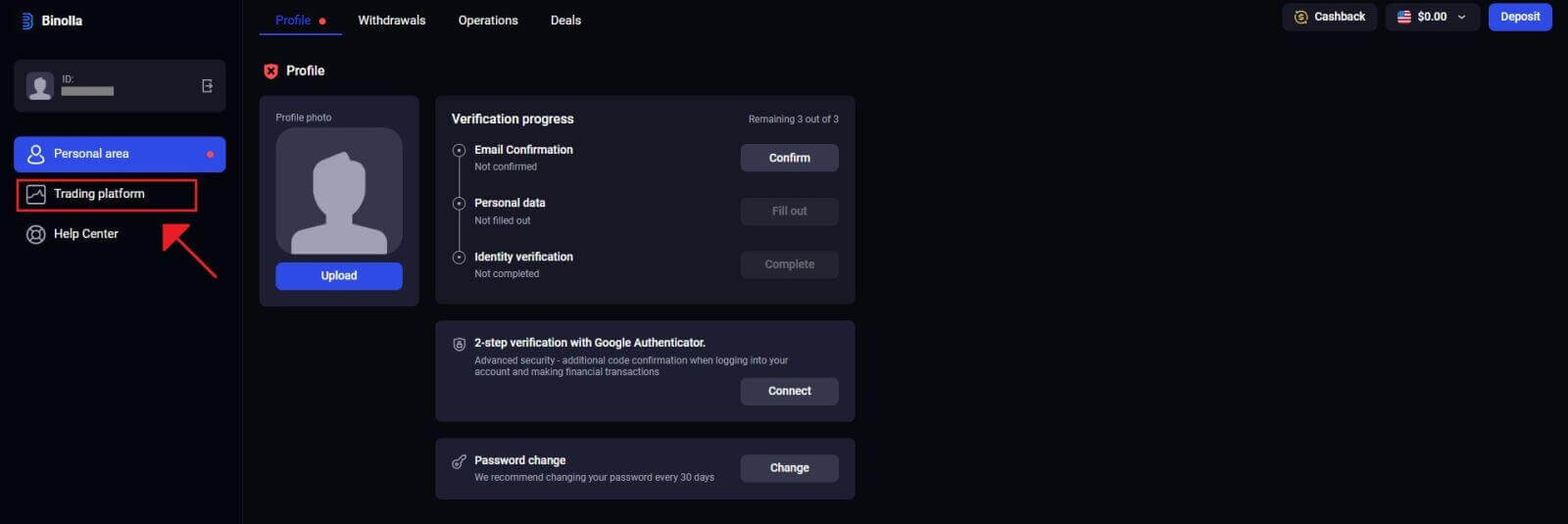
Jak získat přístup ke svému účtu u Google
Binolla si je vědoma toho, jak pohodlný bezproblémový přístup je pro její zákazníky. Použití účtu Google, oblíbené a bezpečné techniky přihlášení, umožňuje rychlý a jednoduchý přístup k platformě Binolla.1. Přejděte na webovou stránku Binolla . Klikněte na tlačítko "Přihlásit se" umístěné v pravém horním rohu stránky. 2. Z nabídky
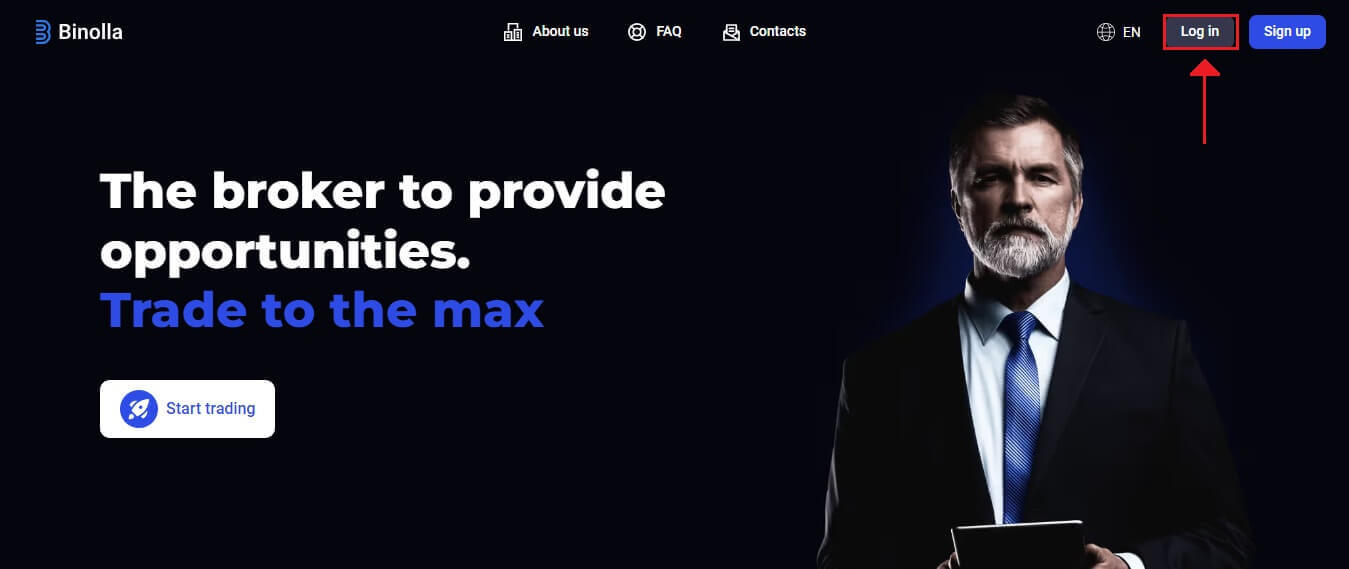
vyberte „Google“ . Vaše přihlašovací údaje k účtu Google budou vyžadovány na ověřovací stránce Google, která je na vás přesměrována touto akcí.
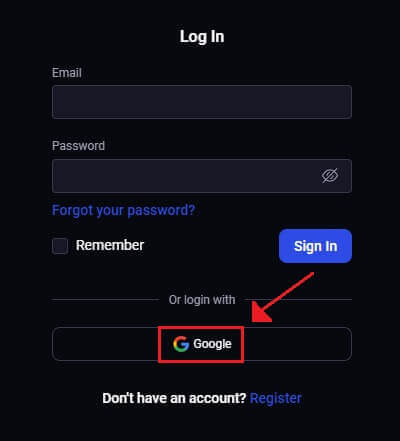
3. Po zadání e-mailové adresy nebo telefonního čísla klikněte na tlačítko "Další"
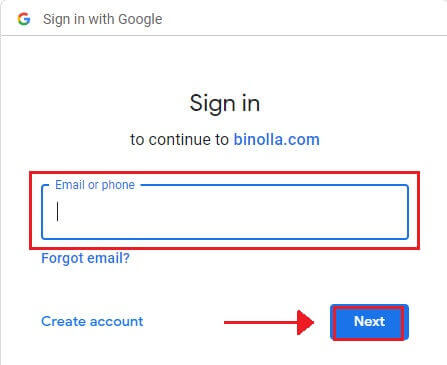
. 4. Poté po zadání hesla účtu Google klikněte na tlačítko "Další"
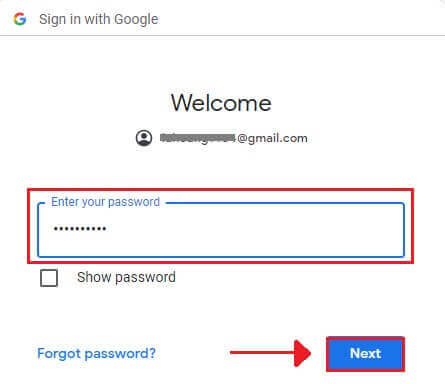
. Poté budete přesměrováni na svůj vlastní účet Binolla.
Přístup k Binolla přes mobilní web
Binolla učinila svou online verzi tak, aby byla vhodná pro mobilní zařízení, protože uznává rozšířené používání mobilních zařízení. Tento tutoriál objasňuje, jak se snadno přihlásit do Binolly pomocí mobilní webové verze, což uživatelům umožňuje pohodlný přístup k funkcím a funkcím platformy kdykoli a odkudkoli. 1. Otevřete svůj preferovaný webový prohlížeč a přejděte na webovou stránku Binolla , abyste mohli začít. Na domovské stránce Binolla najděte "Přihlášení"
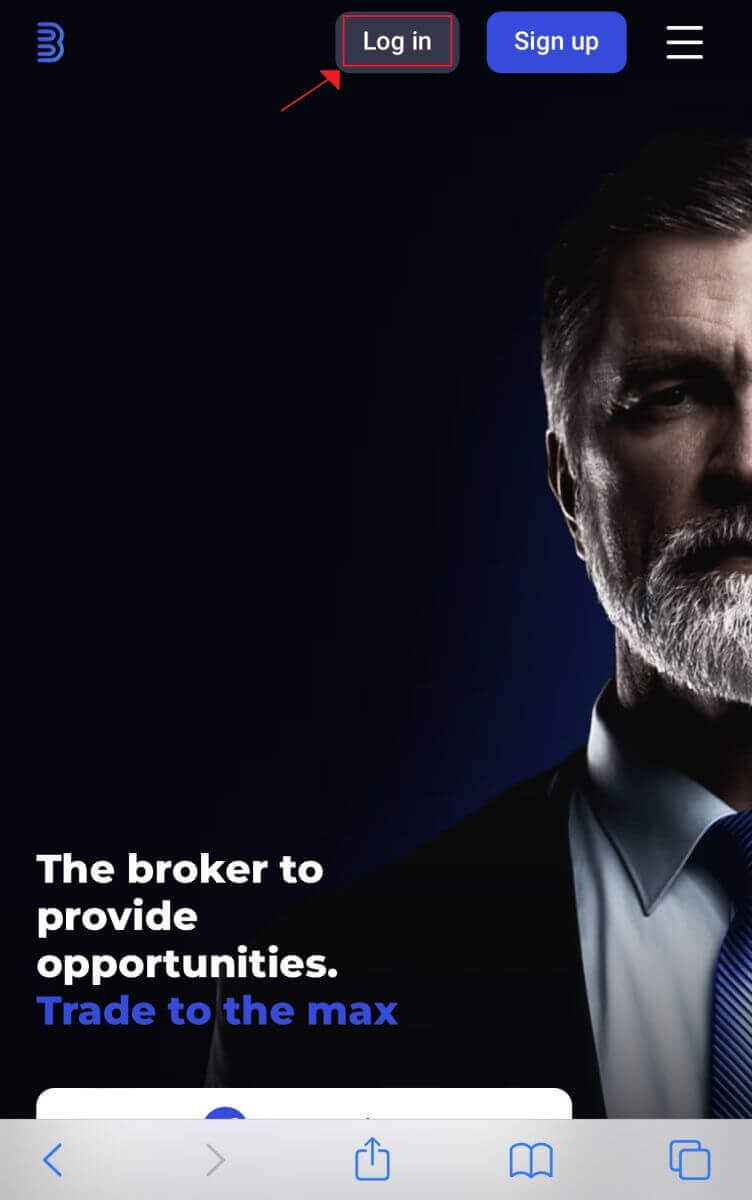
. 2. Po zadání hesla a e-mailové adresy klikněte na tlačítko „Přihlásit se“ . K přihlášení můžete také použít svůj účet Google. Binolla ověří vaše údaje a poskytne vám přístup k řídicímu panelu vašeho účtu.
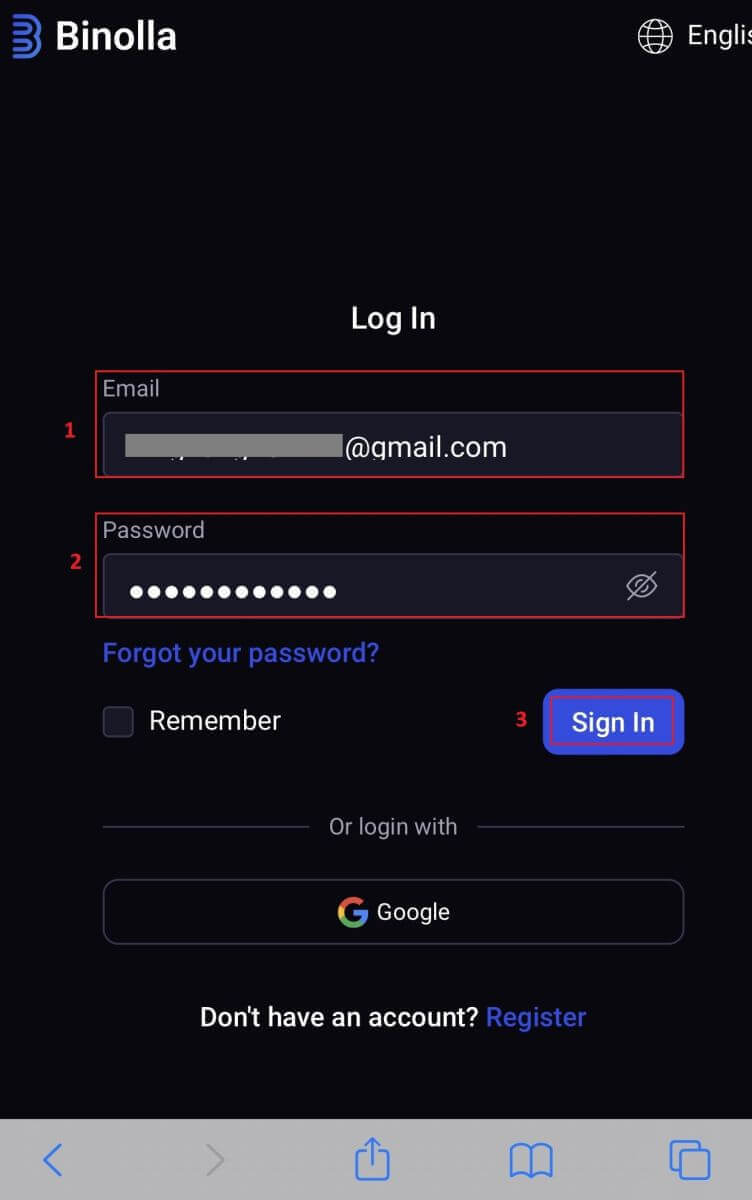
3. Po úspěšném přihlášení budete přesměrováni na ovládací panel přizpůsobený pro mobily. Díky uživatelsky přívětivému designu můžete snadno přistupovat k řadě funkcí a služeb.
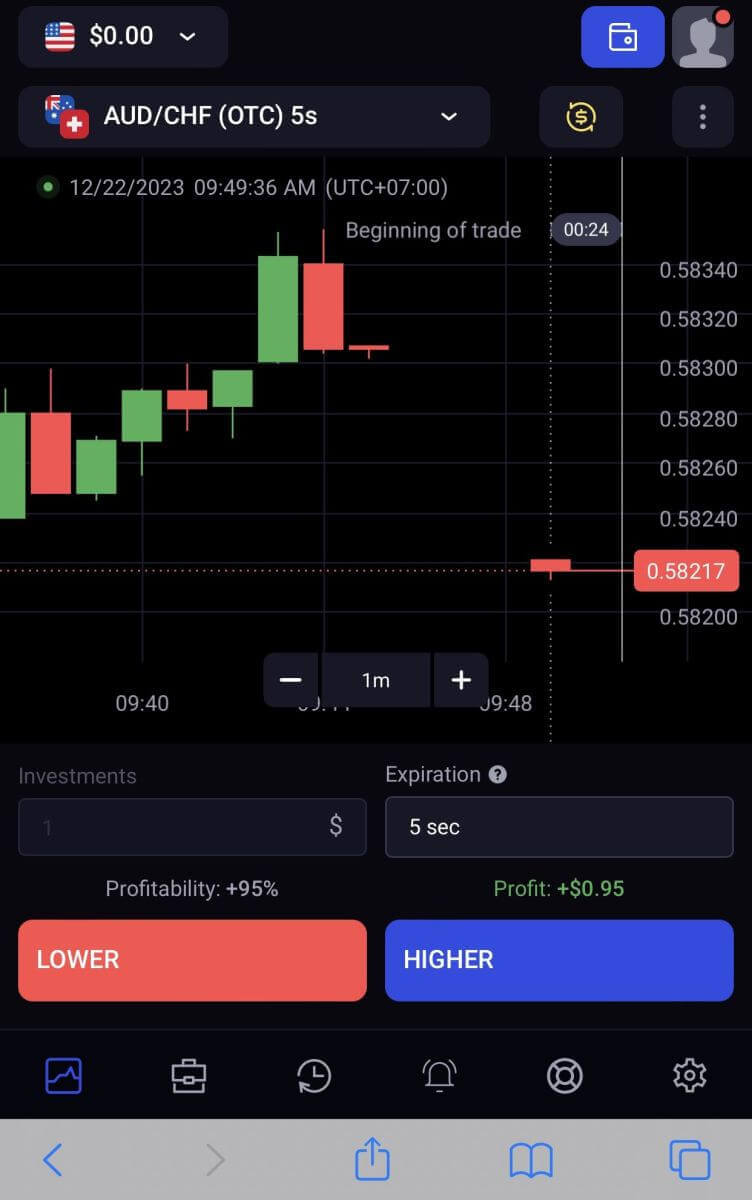
Obnovení hesla z účtu Binolla
Může být nepříjemné ztratit přístup ke svému účtu Binolla, protože jste ztratili heslo. Binolla nicméně poskytuje důvěryhodný postup obnovy hesla, protože si uvědomuje, jak důležité je zachovat bezproblémové uživatelské prostředí. Postupy v tomto článku vám pomohou získat heslo k účtu Binolla a získat zpět přístup k vašim důležitým souborům a zdrojům.1. Chcete-li zahájit proces obnovení hesla, klikněte na tlačítko "Zapomněli jste heslo?" .
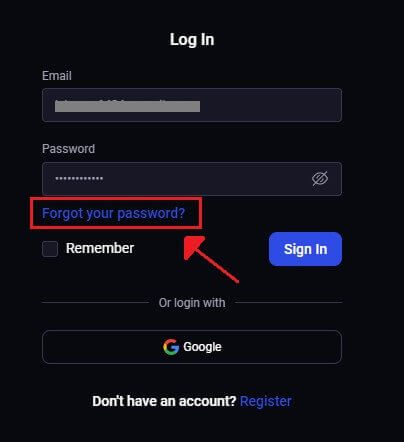
2. Budete požádáni o zadání e-mailové adresy propojené s vaším účtem Binolla na stránce pro obnovení hesla. Pokračujte po pečlivém zadání správné e-mailové adresy a klikněte na "Odeslat" .
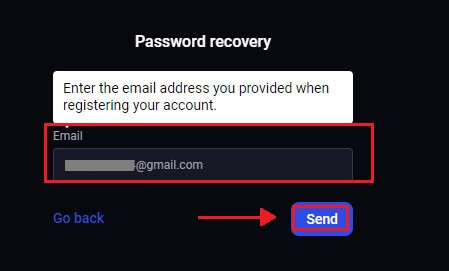
3. E-mailový odkaz pro obnovení hesla zašle Binolla na vámi zadanou adresu. Vyhledejte svůj e-mail ve své doručené poště.
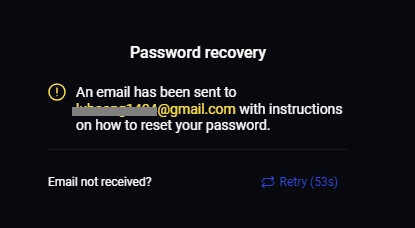
4. K jedinečné části webu Binolla se dostanete kliknutím na adresu URL uvedenou v e-mailu. Zde dvakrát zadejte své nové heslo a poté vyberte „Změnit heslo“ .
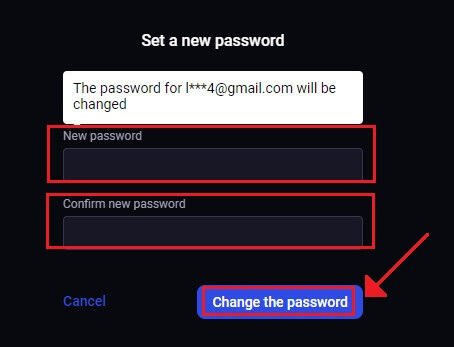
Po úspěšném resetování hesla se můžete vrátit zpět na přihlašovací stránku Binolla a přihlásit se pomocí svých aktualizovaných přihlašovacích údajů. Po obnovení přístupu k účtu se můžete vrátit k práci a dalším věcem.
Dvoufaktorová autentizace (2FA) při přihlášení do Binolla
Binolla může obsahovat další vrstvu ochrany, jako je dvoufaktorové ověřování (2FA). Pokud má váš účet povolenou 2FA, obdržíte speciální kód na váš e-mail. Po zobrazení výzvy zadejte tento kód a dokončete proces přihlášení. Binolla upřednostňuje zabezpečení uživatelů a nabízí robustní systém dvoufaktorové autentizace (2FA), který dále posiluje uživatelské účty. Tato technologie je navržena tak, aby zabránila nechtěným uživatelům v přístupu k vašemu účtu Binolla, čímž vám poskytne exkluzivní přístup a zvýší vaši důvěru při obchodování.
1. Po přihlášení přejděte do sekce nastavení účtu svého účtu Binolla. Obvykle se k ní dostanete výběrem "Osobní údaje" z rozbalovací nabídky po kliknutí na svůj profilový obrázek.
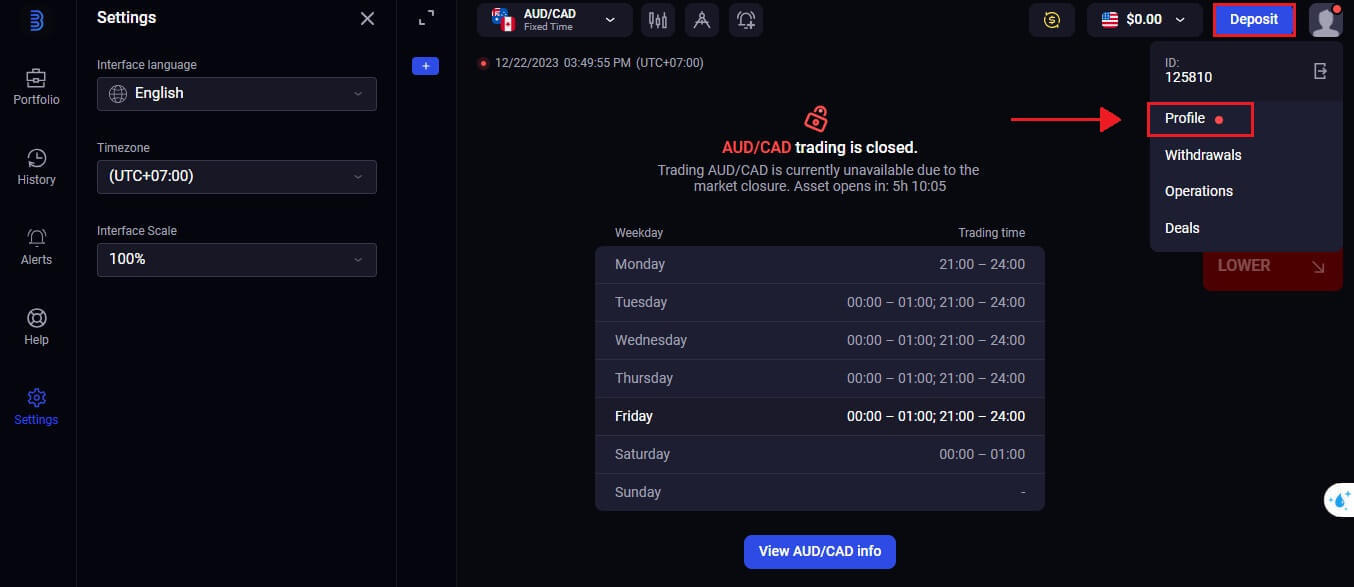
2. Ve dvoufázovém ověření Google Authenticator vyberte kartu „Připojit“ .
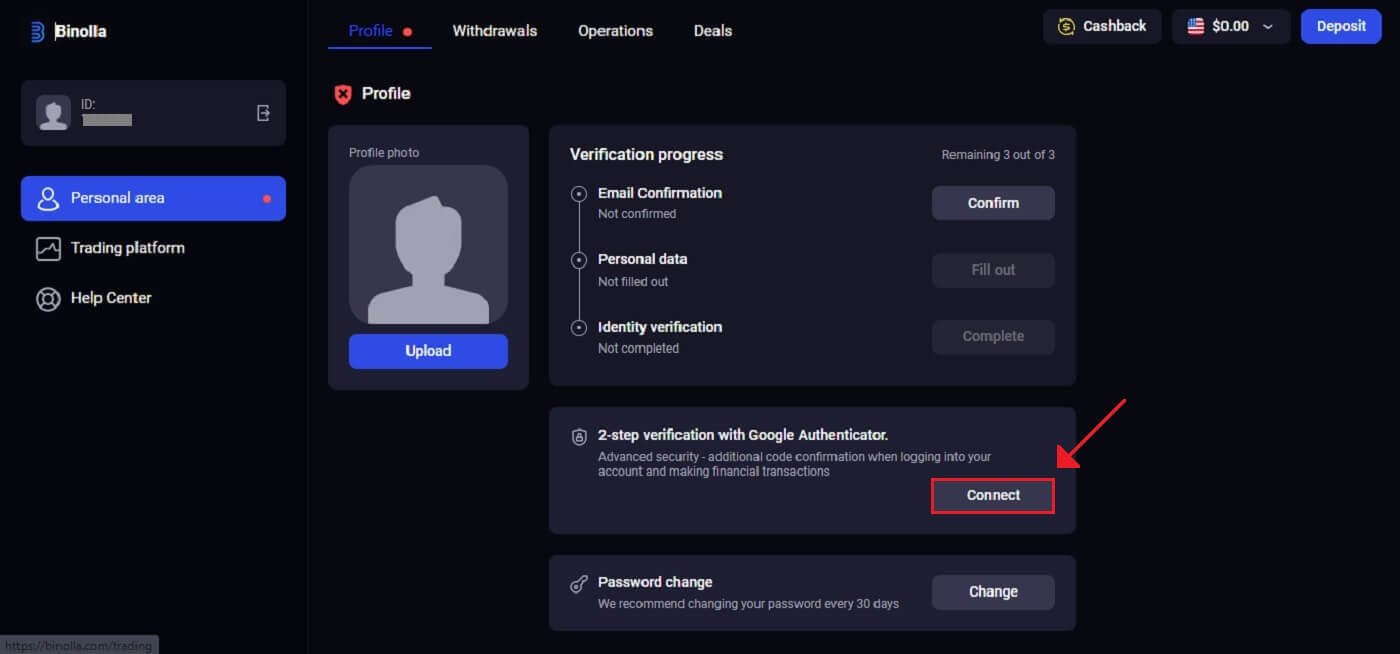 3. Do smartphonu si stáhněte a nainstalujte aplikaci Google Authenticator a poté vyberte „Další“.
3. Do smartphonu si stáhněte a nainstalujte aplikaci Google Authenticator a poté vyberte „Další“.
4. Po otevření aplikace, naskenování QR kódu výše nebo zadání kódu do aplikace klikněte na „Další“
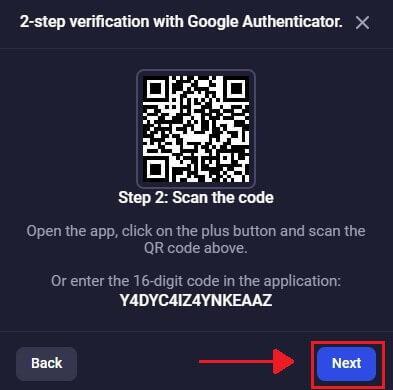
. 5. Po zadání 6místného kódu, který jste obdrželi v aplikaci, klikněte na „Potvrdit“ a dokončete konfiguraci ověřovače.
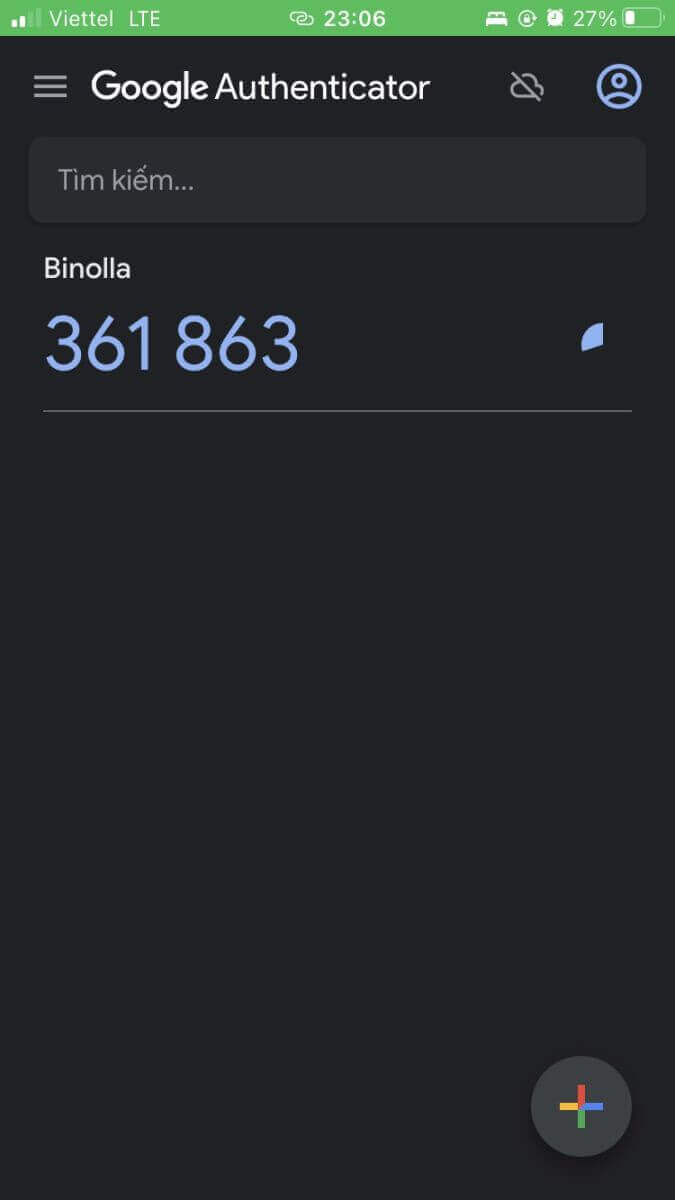
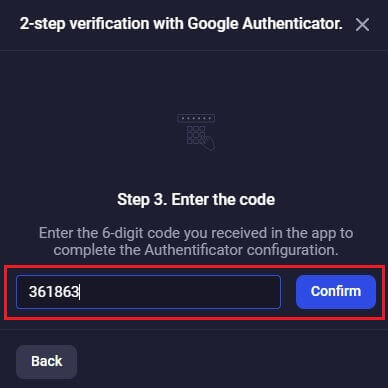
6. Dvoufázové ověření Google Authenticator je dokončeno. Dvoufaktorová autentizace (2FA) je základní bezpečnostní funkcí na Binolla. Jakmile je 2FA nakonfigurováno, budete muset zadat nový ověřovací kód pokaždé, když se přihlásíte ke svému účtu Binolla.
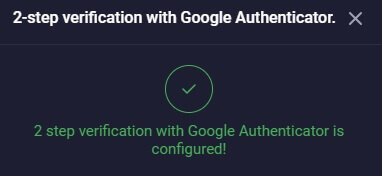
Jak vkládat peníze na Binolla
Vklad prostřednictvím kryptoměn (BTC, ETH, BNB, ADA, LTC, USDT) na Binolla
Vstupujete do světa decentralizovaných financí, pokud chcete používat kryptoměnu k financování svého účtu Binolla. Tento tutoriál vás provede procesem vkládání peněz na platformu Binolla pomocí kryptoměn.1. Klikněte na "Vklad" v pravém horním rohu.
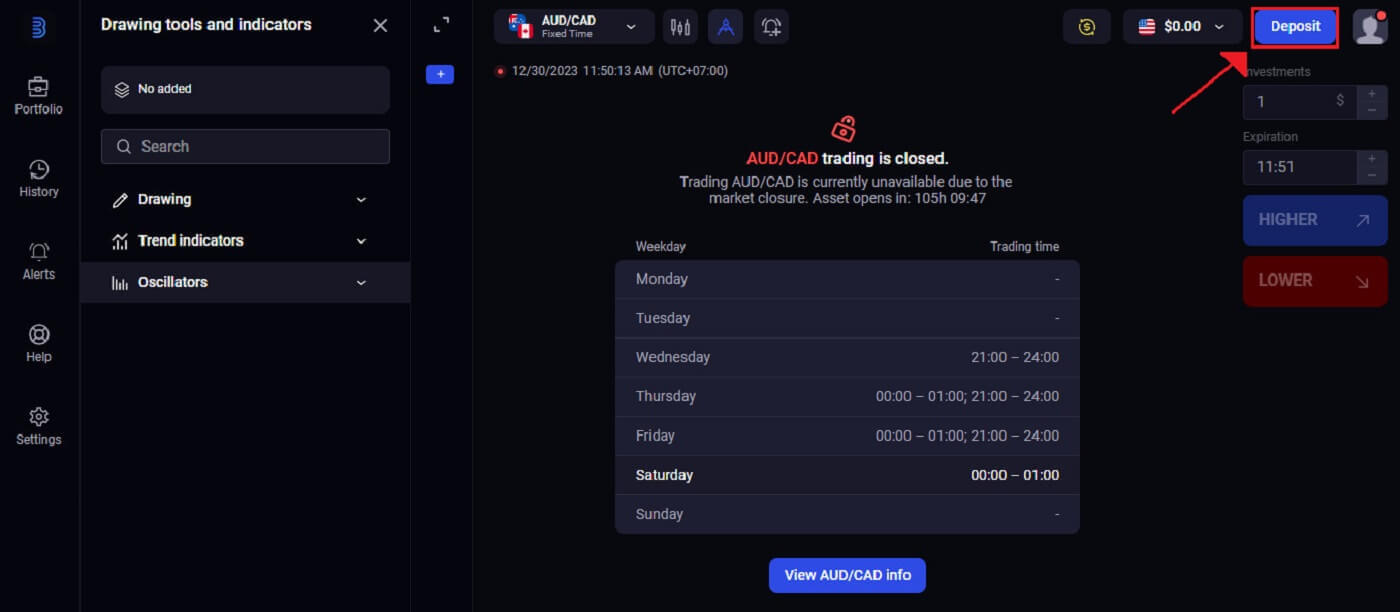
2. V oblasti vkladu se vám zobrazí několik možností financování. Binolla běžně přijímá mnoho kryptoměn, včetně Etherea (ETH), bitcoinu (BTC) a dalších. Výběrem „Krypto“ označujete, že chcete k financování svého účtu použít digitální aktiva.
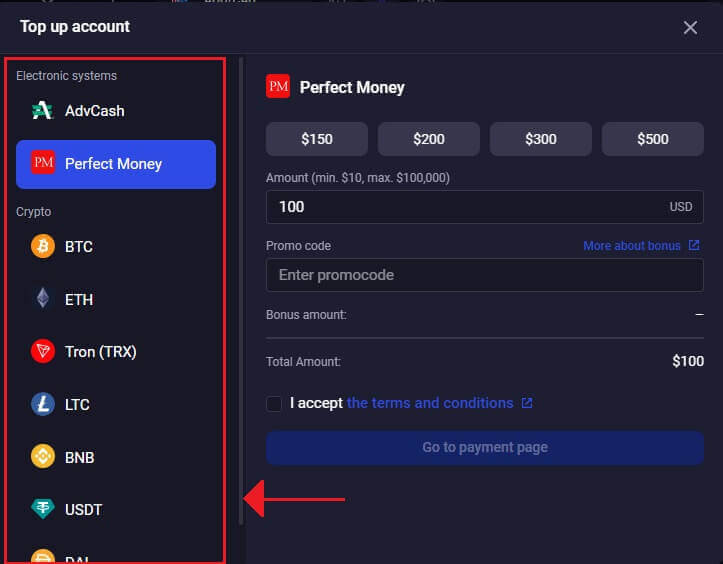
3. Toto je oblast, kde se zadává částka vkladu. Můžete si vybrat jakoukoli částku mezi 20 $ a jakýmkoli jiným číslem! Chcete-li získat bonus, nezapomeňte co nejdříve zadat svůj promo kód a zaškrtnout „Souhlasím s podmínkami“ . Poté klikněte na [Přejít na platební stránku]
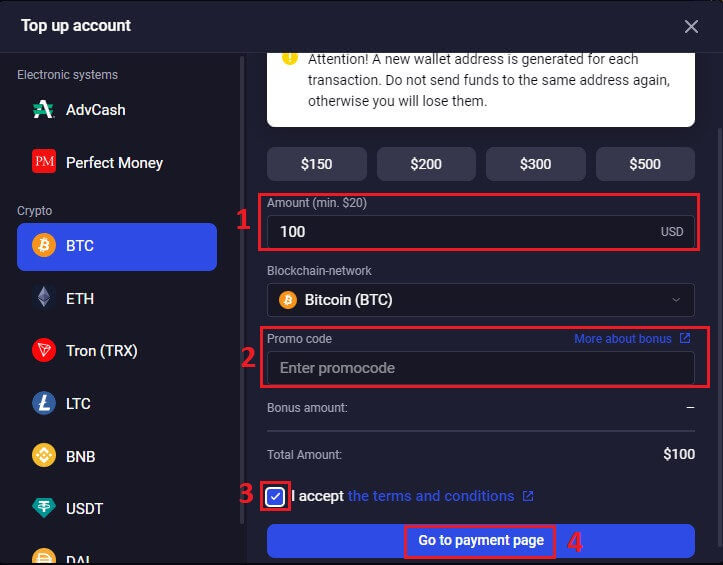
. 4. Binolla nabízí pro každou podporovanou kryptoměnu zřetelnou adresu peněženky, na kterou budete převádět své peníze. Aby byla vaše kryptoměna odeslána bezpečně a přesně, je tato adresa nezbytná. Vezměte si kopii zadané adresy peněženky.
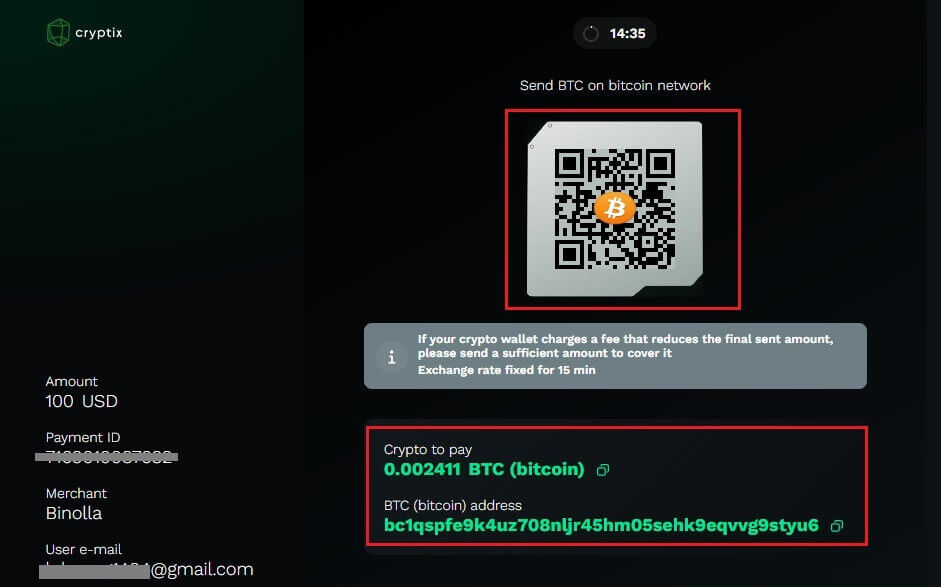
5. Než Binolla provede vklad, možná budete muset počkat na potřebný počet potvrzení blockchainu, jakmile bude převod zahájen. To přispívá k zachování integrity a bezpečnosti transakce.
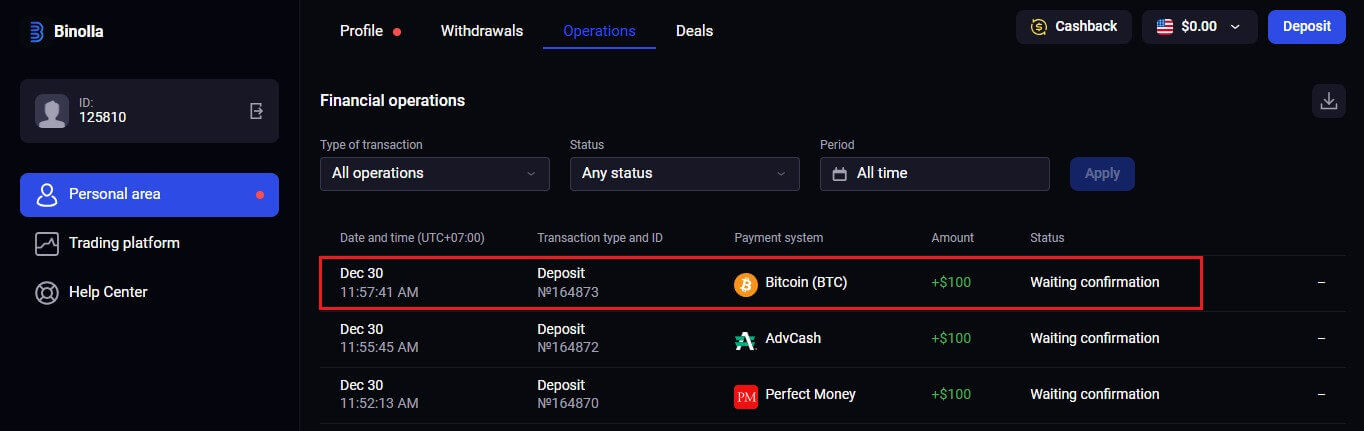
Vklad prostřednictvím elektronických peněženek (Advcash, Perfect Money) na Binolla
Elektronické platby jsou široce používanou možností elektronických plateb pro rychlé a bezpečné transakce po celém světě. Pomocí tohoto typu platby můžete zdarma doplnit svůj účet Binolla.1. Otevřete okno provedení obchodu a klikněte na tlačítko "Vložit" v pravém horním rohu záložky.
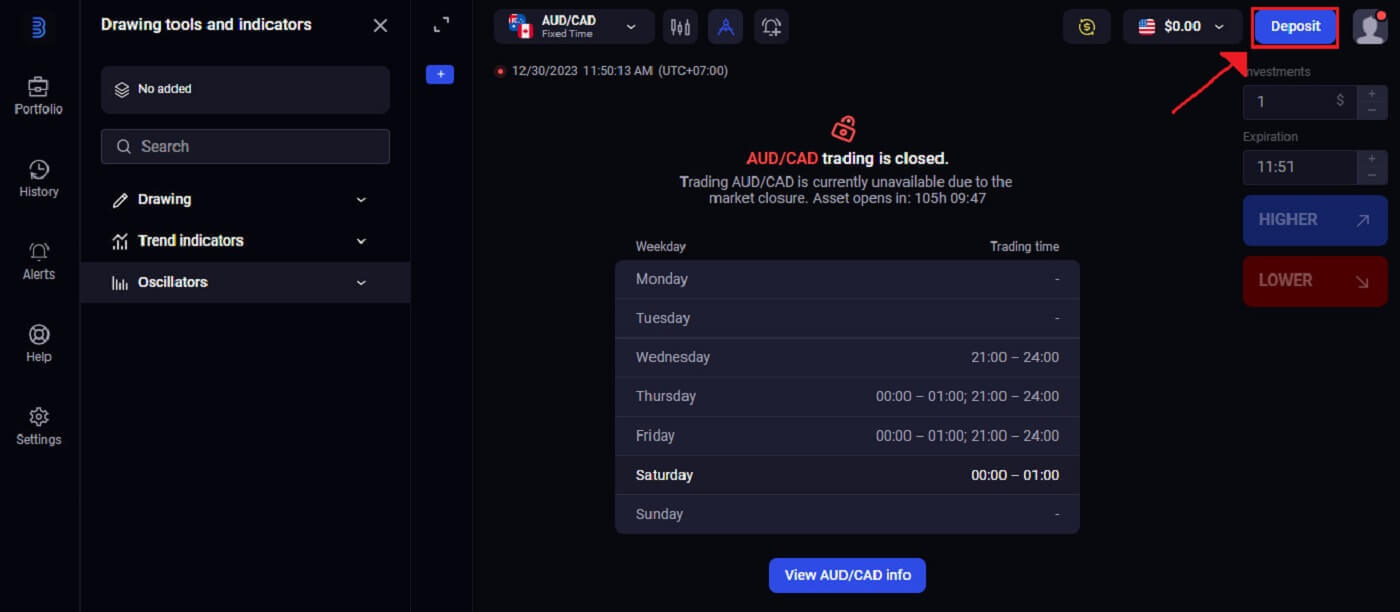
2. Dalším krokem je rozhodnutí, jakým způsobem chcete peníze uložit na svůj účet. Tam jako způsob platby vybereme „Perfect Money“
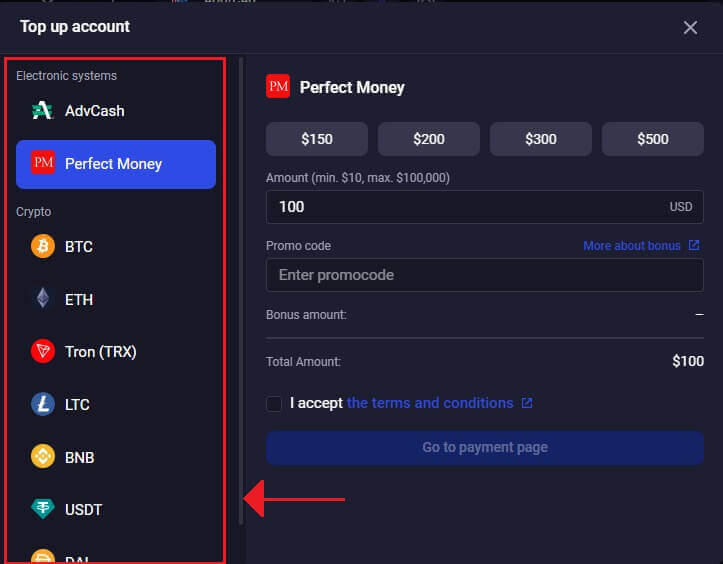
. 3. Chcete-li vložit peníze, musíte:
- Je třeba zadat částku, kterou chcete vložit na svůj účet Binolla. Ověřte, zda částka, kterou jste si vybrali, odpovídá minimálním a maximálním požadavkům na vklad společnosti Binolla. 10 $ je minimální částka vkladu a 100 000 $ maximální.
- Zadejte svůj propagační kód.
- Zvolte „Souhlasím s podmínkami“ .
- Klikněte na „Přejít na platební stránku“ .
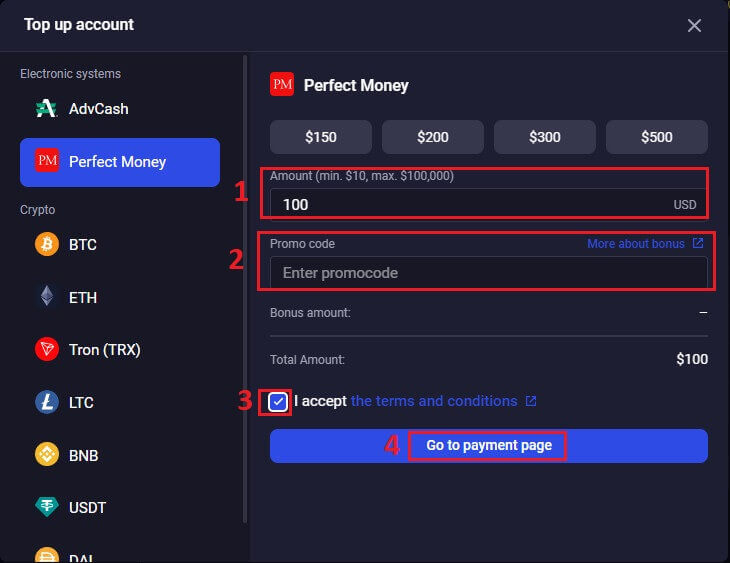
4. Jakmile zvolíte preferovaný způsob platby, klikněte na „Provést platbu“ .
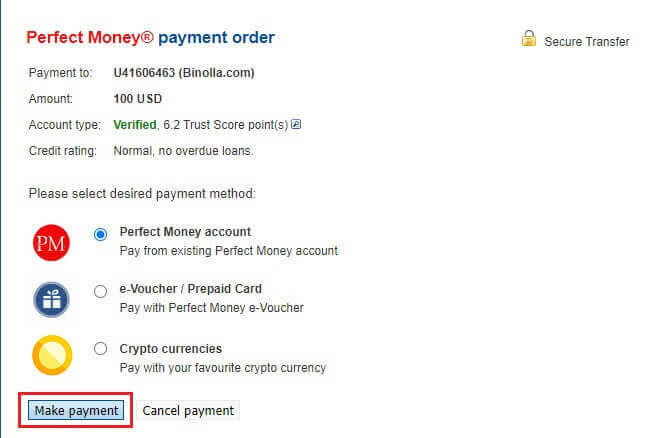
5. Chcete-li dokončit proces ověřování, budete přesměrováni na rozhraní elektronické peněženky podle vašeho výběru. Pro ověření transakce použijte své přihlašovací údaje pro přístup k účtu elektronické peněženky.
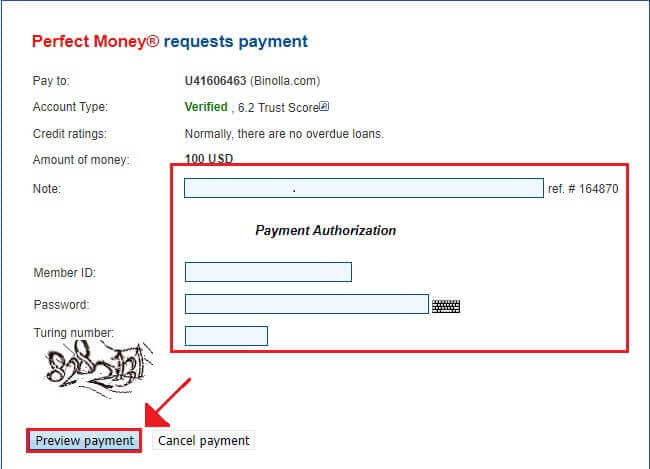
6. Po úspěšném procesu se na platformě Binolla zobrazí potvrzení na obrazovce. Aby vás společnost Binolla informovala o vkladové transakci, může vám také poslat e-mail nebo zprávu.